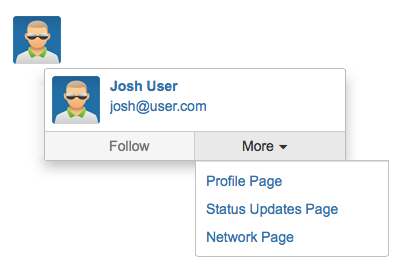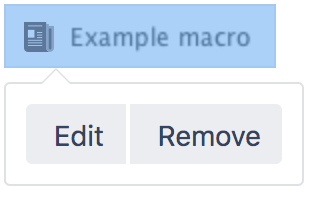プロフィール画像マクロ
プロファイル画像マクロをページに追加すると、ユーザーのプロファイル画像を表示できます。
チームやプロジェクトのページに名前と顔写真を掲載する場合に適しています。
On this page:
スクリーンショット: 複数のプロファイル画像マクロが含まれるページ。
このマクロをページに追加する
プロファイル画像マクロをページに追加するには、次の手順を実行します。
- エディタのツールバーで、[挿入] > [その他のマクロ] を選択します。
- [Confluence コンテンツ] カテゴリから [プロファイル画像] を選択します。
- ユーザー名を入力します。
- [挿入] をクリックします。
その後、ページを公開するとマクロの動作を確認できます。
スクリーンショット: マクロ ブラウザでのユーザーの指定。
ページでのマクロの操作
ページの表示中に、画像にマウス カーソルを合わせてユーザーのホバー プロファイルを表示し、ユーザーの画像か名前を選択してユーザー プロファイルを表示できます。ページを編集する際に、このマクロを選択し、[ユーザー プロファイルの表示] を選択して、そのユーザーのプロファイルを表示することもできます。
スクリーンショット: ユーザーのプロファイル画像を表示するユーザー プロファイル マクロ。
マクロ パラメーターを変更する
マクロ パラメーターは、マクロの動作を変えるために使用します。
マクロ パラメーターを変更するには、次の手順を実行します。
- エディタでマクロのプレースホルダーをクリックし、[編集] を選択します。
- 必要に応じてパラメーターを更新し、[挿入] を選択します。
このマクロで使用できるパラメーターの一覧は、次のとおりです。
パラメーター | 既定 | 説明 |
|---|---|---|
| なし | プロファイル画像を表示したいユーザーのユーザー名。 |
Confluence の保存形式または wiki マークアップで使用されるパラメーター名がマクロ ブラウザで使用されるラベルと異なる場合、以下の一覧に括弧付きで表示されます (example)。
このマクロを追加するその他の方法
手入力でこのマクロを追加する
Wiki マークアップを使用してこのマクロを追加する
Wiki マークアップを使用してこのマクロを追加することはできません。